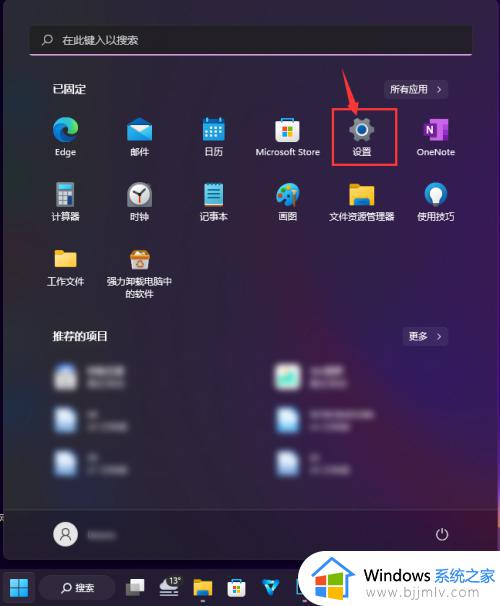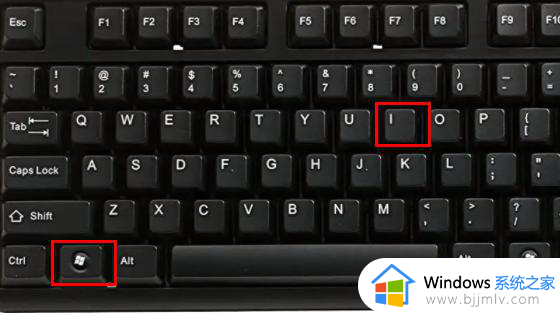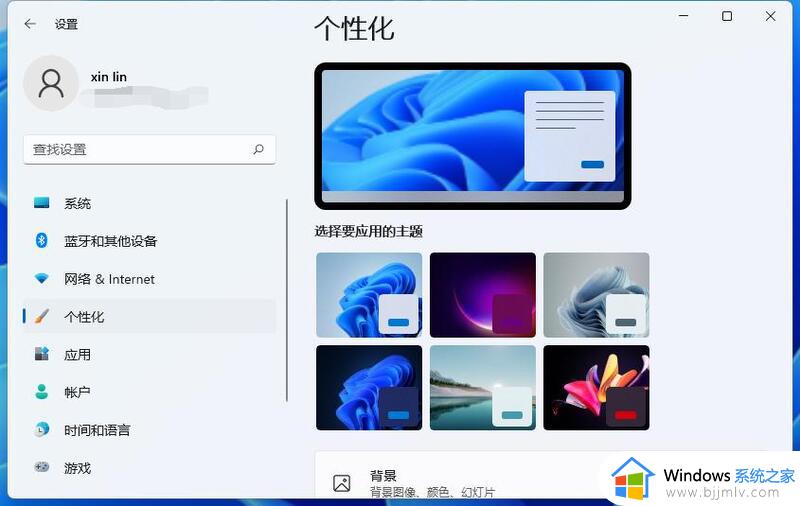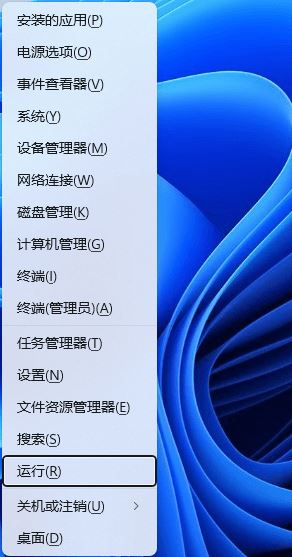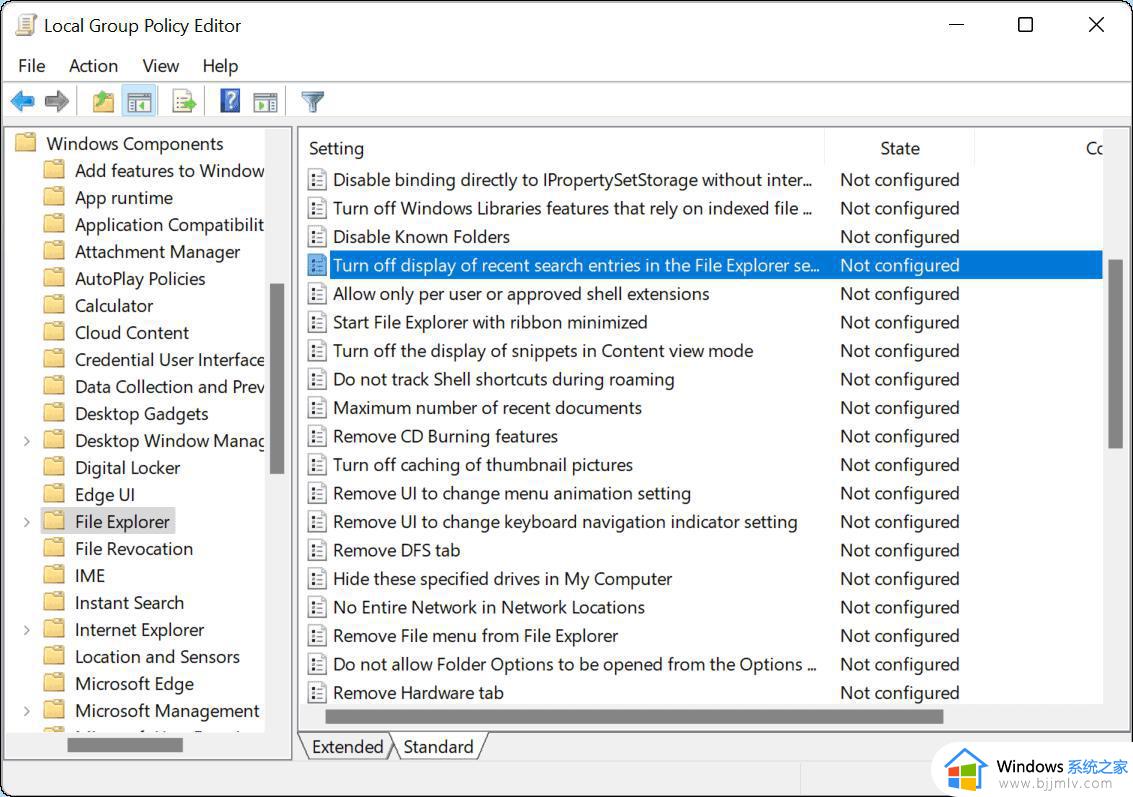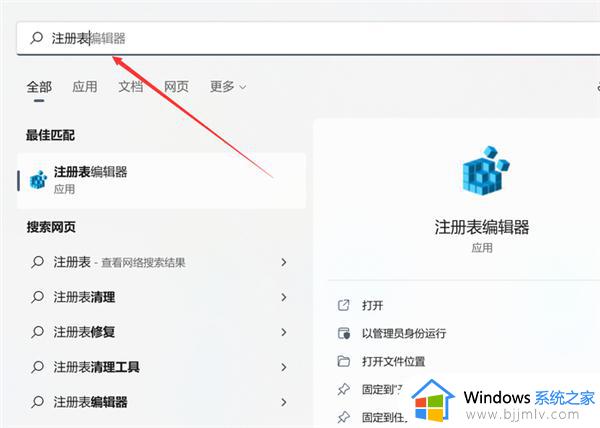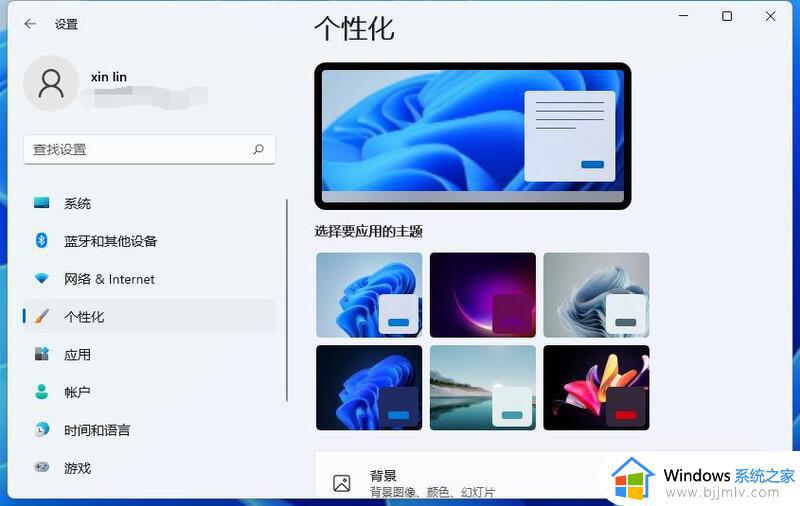win11搜索框怎么关闭 win11如何关闭任务栏当中搜索框
更新时间:2022-11-09 09:46:08作者:runxin
随着微软推出win11系统已经有一段时间了,许多用户在电脑配置符合要求的情况下也都进行了安装,不过有些用户对于win11系统中一些默认设置很是不满意,其中就包括任务栏上开启的搜索框,那么win11搜索框怎么关闭呢?这里小编就来告诉大家win11关闭任务栏当中搜索框设置方法。
具体方法:
1、点击桌面左下角的开始菜单,选择“设置”。
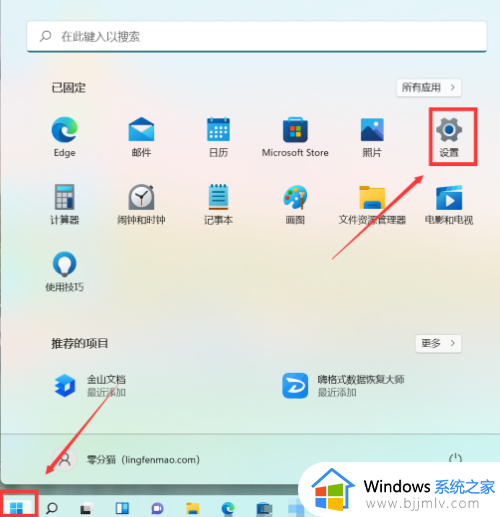
2、点击左侧的“人性化”后再点击右侧的“任务栏项”。
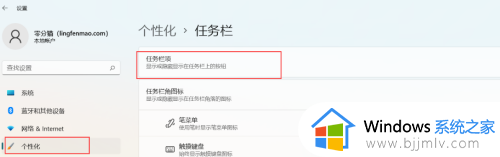
3、点击搜索,选择右侧“关闭”即可。
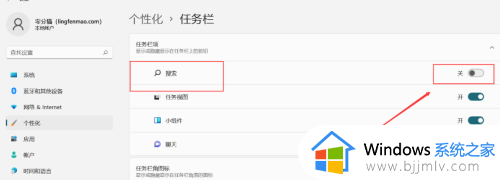
上述就是小编告诉大家的win11关闭任务栏当中搜索框设置方法了,还有不清楚的用户就可以参考一下小编的步骤进行操作,希望能够对大家有所帮助。